这篇文章主要介绍“cv2.resize(img,(w, h))怎么使用”,在日常操作中,相信很多人在cv2.resize(img,(w, h))怎么使用问题上存在疑惑,小编查阅了各式资料,整理出简单好用的操作方法,希望对大家解答”cv2.resize(img,(w, h))怎么使用”的疑惑有所帮助!接下来,请跟着小编一起来学习吧!
注意细节:使用cv2.imread()读取图片之后,数据的形状和维度布局是(H,W,C),但是使用函数cv2.resize()进行缩放时候,传入的目标形状是(W,H),而不是(H,W),这一点要格外留意.
代码实验展示:
import numpy as npimport cv2 #导入opencv模块
image_0 = cv2.imread("bryant.jpg") #读取要处理的图片cv2.imshow("Original Image", image_0) print('image_0变量的类型是:', type(image_0),' 图像的形状(H,W,C)是:',image_0.shape)cv2.waitKey(0) #不让程序突然结束image_1 = cv2.resize(image_0, (667, 1000))cv2.imshow("Image-1", image_1) print('image_1变量的类型是:', type(image_1),' 图像的形状(H,W,C)是:',image_1.shape)cv2.waitKey(0) #不让程序突然结束控制台输出结果:
Windows PowerShell
版权所有 (C) Microsoft Corporation。保留所有权利。
尝试新的跨平台 PowerShell https://aka.ms/pscore6
加载个人及系统配置文件用了 824 毫秒。
(base) PS C:\Users\chenxuqi\Desktop\News4cxq\test4cxq> conda activate ssd4pytorch2_2_0
(ssd4pytorch2_2_0) PS C:\Users\chenxuqi\Desktop\News4cxq\test4cxq> & 'D:\Anaconda3\envs\ssd4pytorch2_2_0\python.exe' 'c:\Users\chenxuqi\.vscode\extensions\ms-python.python-2021.1.502429796\pythonFiles\lib\python\debugpy\launcher' '53732' '--' 'c:\Users\chenxuqi\Desktop\News4cxq\test4cxq\testCV_1.py'
image_0变量的类型是: <class 'numpy.ndarray'> 图像的形状(H,W,C)是: (667, 1000, 3)
image_1变量的类型是: <class 'numpy.ndarray'> 图像的形状(H,W,C)是: (1000, 667, 3)
(ssd4pytorch2_2_0) PS C:\Users\chenxuqi\Desktop\News4cxq\test4cxq>运行结果截图:
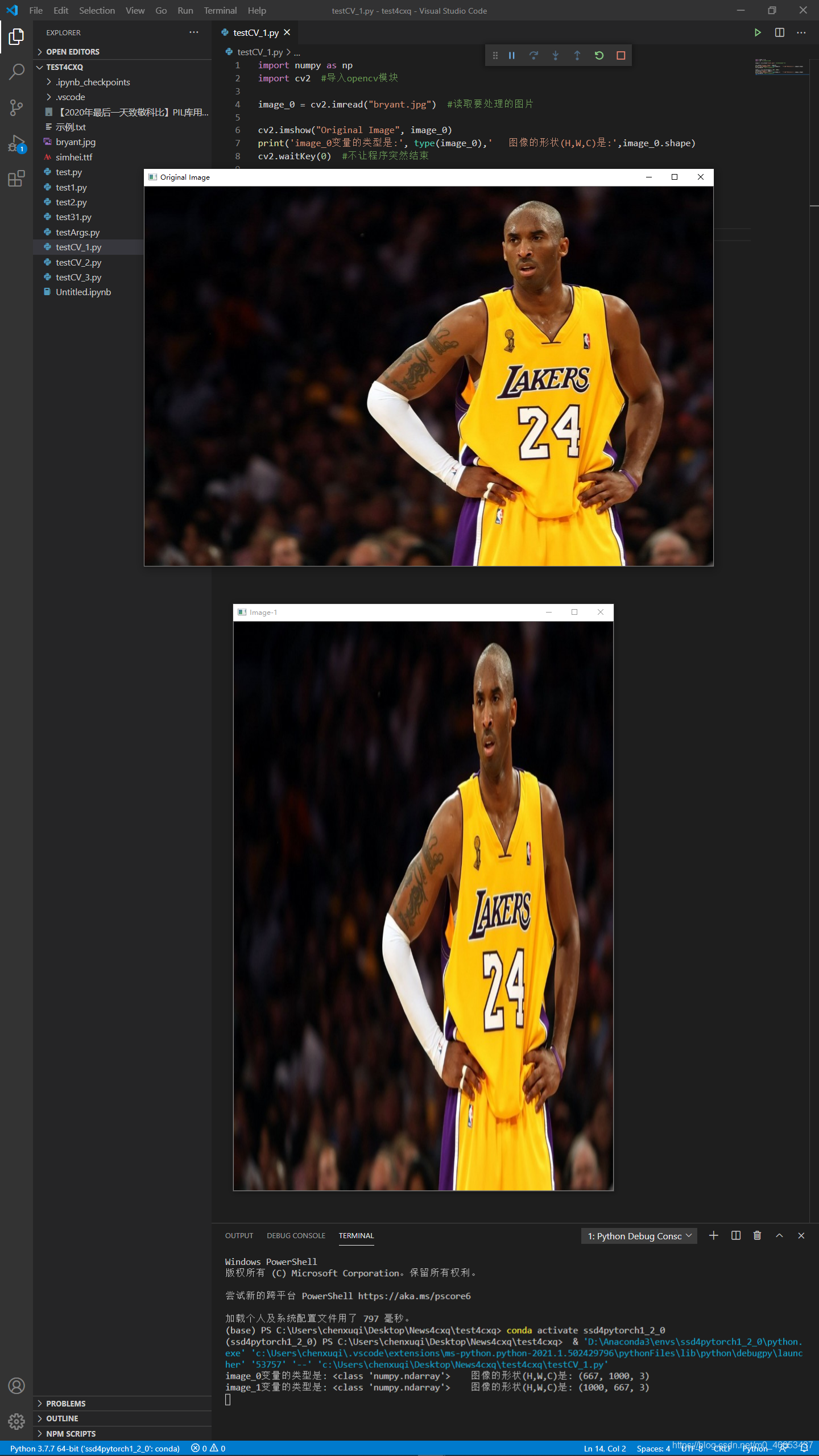
到此,关于“cv2.resize(img,(w, h))怎么使用”的学习就结束了,希望能够解决大家的疑惑。理论与实践的搭配能更好的帮助大家学习,快去试试吧!若想继续学习更多相关知识,请继续关注亿速云网站,小编会继续努力为大家带来更多实用的文章!
亿速云「云服务器」,即开即用、新一代英特尔至强铂金CPU、三副本存储NVMe SSD云盘,价格低至29元/月。点击查看>>
免责声明:本站发布的内容(图片、视频和文字)以原创、转载和分享为主,文章观点不代表本网站立场,如果涉及侵权请联系站长邮箱:is@yisu.com进行举报,并提供相关证据,一经查实,将立刻删除涉嫌侵权内容。
原文链接:https://my.oschina.net/u/4851203/blog/4926391